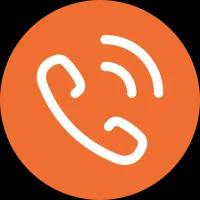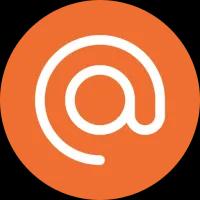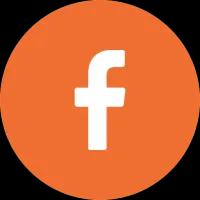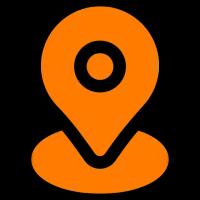ATD - Tự tin chinh phục đỉnh cao nghề nghiệp
Làm Slide đẹp chuẩn UI/UX bằng Canva – 5 Nguyên Tắc bất biến dân không chuyên nên biết
Mục lục bài viết
- Tại Sao UI/UX Quan Trọng Với Slide Thuyết Trình?
- 5 Nguyên tắc UI/UX bất biến để làm slide Canva chuyên nghiệp
- 1. Tính Nhất Quán (Consistency) - Nền Tảng Của Sự Chuyên Nghiệp
- 2. Hệ thống phân cấp thị giác (Visual Hierarchy)
- 3. Sự tối giản & rõ ràng (Simplicity & Clarity) - Ít hơn là nhiều hơn (Less is More)
- 4. Lựa chọn hình ảnh & màu sắc hiệu quả (Effective Visuals & Color)
- 5. Khả năng đọc & tiếp cận (Readability & Accessibility)
- Nâng cao kỹ năng thiết kế cùng ATD
Trong công việc và học tập, khả năng trình bày ý tưởng một cách rõ ràng, thu hút là vô cùng quan trọng. Slide thuyết trình chính là công cụ đắc lực giúp chúng ta thực hiện điều đó. Tuy nhiên, không phải ai cũng tự tin vào khả năng thiết kế của mình. Việc tạo ra những slide vừa đẹp mắt, vừa truyền tải thông điệp hiệu quả thường là một thách thức, đặc biệt với những người không có nền tảng design chuyên nghiệp.
May mắn thay, sự ra đời của các công cụ thiết kế trực tuyến như Canva đã giúp "dân không chuyên" dễ dàng tiếp cận hơn với việc tạo ra các ấn phẩm trực quan, bao gồm cả slide thuyết trình. Với kho giao diện mẫu phong phú và thao tác kéo-thả đơn giản, Canva mở ra cơ hội cho bất kỳ ai cũng có thể tự tay làm slide.
Thế nhưng, chỉ dựa vào template có sẵn là chưa đủ. Để slide của bạn thực sự chuyên nghiệp và phát huy tối đa hiệu quả giao tiếp, việc hiểu và áp dụng các nguyên tắc cơ bản về UI (User Interface - Giao diện người dùng) và UX (User Experience - Trải nghiệm người dùng) là điều cần thiết. Nó không chỉ giúp slide trông "đẹp" hơn, mà còn giúp khán giả dễ dàng theo dõi, nắm bắt thông tin và có trải nghiệm tốt hơn với bài thuyết trình của bạn.
Xem thêm:
Thiết kế 2D có khó không? Người trái ngành có học được không?
Cách tạo Portfolio Business Analyst chuẩn chỉnh cho người mới bắt đầu
Từ ý tưởng đến hiện thực hoá: Hành trình làm chủ thiết kế 3D chuyên nghiệp
Tại Sao UI/UX Quan Trọng Với Slide Thuyết Trình?
Nhiều người thường đánh đồng việc "làm slide đẹp" chỉ với yếu tố thẩm mỹ đơn thuần. Tuy nhiên, dưới góc độ giao tiếp hiệu quả, chúng ta cần quan tâm đến cả UI và UX.
UI (User Interface - Giao diện người dùng): UI chính là những gì người dùng nhìn thấy – bố cục, màu sắc, font chữ, hình ảnh, các nút bấm (nếu có). Một UI tốt cần gọn gàng, hài hòa và dễ nhìn.
UX (User Experience - Trải nghiệm người dùng): UX liên quan đến cảm nhận và hiệu quả khi người dùng tương tác với slide. Slide có dễ hiểu không? Thông tin có được trình bày logic không? Có gây khó chịu hay mất tập trung không? Tốc độ tiếp nhận thông tin như thế nào? Một UX tốt giúp người dùng dễ dàng theo dõi, hiểu và ghi nhớ thông điệp.
Vậy tại sao đầu tư vào UI/UX cho slide lại quan trọng?
Tăng cường sự rõ ràng và dễ hiểu: Một thiết kế có cấu trúc tốt, phân cấp thông tin rõ ràng sẽ giúp khán giả nắm bắt ý chính nhanh chóng, tránh hiểu lầm.
Duy trì sự tập trung và tương tác: Slide lộn xộn, khó đọc sẽ khiến khán giả dễ dàng mất kiên nhẫn và xao nhãng. Ngược lại, slide được thiết kế tốt sẽ giữ chân người xem, khuyến khích họ tương tác với nội dung.
Nâng cao khả năng ghi nhớ thông tin: Thông tin được trình bày một cách trực quan, logic và thẩm mỹ sẽ dễ đi vào tâm trí và được ghi nhớ lâu hơn.
Xây dựng sự tin cậy và chuyên nghiệp: Một bộ slide chỉn chu, được thiết kế bài bản thể hiện sự đầu tư và tôn trọng khán giả, từ đó nâng cao uy tín của người trình bày.
Hỗ trợ hiệu quả cho người nói: Slide không chỉ dành cho khán giả. Một slide tốt còn là "điểm tựa" vững chắc, giúp người thuyết trình dẫn dắt câu chuyện mạch lạc và tự tin hơn.
Hãy thử nhớ lại những lần bạn phải "chịu đựng" một bài thuyết trình với slide đầy chữ, màu sắc lòe loẹt, font chữ khó đọc. Dù nội dung có hay đến đâu, trải nghiệm tồi tệ đó (Bad UX) chắc chắn đã làm giảm hiệu quả tiếp thu. Canva cung cấp cho bạn vô vàn lựa chọn về màu sắc, font chữ, bố cục, nhưng chính việc hiểu và áp dụng các nguyên tắc UI/UX mới giúp bạn sử dụng những công cụ đó một cách khôn ngoan, tạo ra những slide không chỉ đẹp mà còn thực sự hiệu quả.
5 Nguyên tắc UI/UX bất biến để làm slide Canva chuyên nghiệp
Dù bạn không phải là designer, việc nắm vững 5 nguyên tắc nền tảng sau đây sẽ giúp bạn tạo ra những slide chuyên nghiệp và hiệu quả bằng Canva.
1. Tính Nhất Quán (Consistency) - Nền Tảng Của Sự Chuyên Nghiệp
Sự nhất quán tạo cảm giác chuyên nghiệp, có tổ chức. Nó giúp khán giả dễ dàng nhận biết các yếu tố thông tin khác nhau (tiêu đề, nội dung chính, ghi chú), giảm bớt "gánh nặng" nhận thức và giúp họ tập trung vào nội dung thay vì phải giải mã một giao diện lộn xộn, thay đổi liên tục. Tính nhất quán cũng giúp củng cố nhận diện thương hiệu (nếu bạn làm slide cho công ty/tổ chức).
Font chữ: Sử dụng tối đa 2-3 font chữ trong toàn bộ bài thuyết trình. Quy định rõ font nào cho tiêu đề chính (Heading 1), tiêu đề phụ (Heading 2), nội dung (Body text). Giữ kích thước font nhất quán cho cùng một cấp bậc thông tin.
Màu sắc: Xác định một bảng màu chủ đạo (thường là màu thương hiệu hoặc 2-3 màu bổ trợ nhau) và sử dụng xuyên suốt. Dùng màu nhấn (accent color) một cách có chủ đích để làm nổi bật thông tin quan trọng.
Bố cục (Layout): Sử dụng các layout tương đồng cho các loại slide giống nhau (ví dụ: slide tiêu đề, slide nội dung, slide hình ảnh). Vị trí của logo, số trang nên cố định.
Phong cách hình ảnh/icon: Chọn hình ảnh và icon có cùng phong cách (ảnh thật, ảnh vẽ, icon nét mảnh, icon đổ bóng...) để tạo sự hài hòa.
Cách thực hiện trên Canva:
Tận dụng Templates: Chọn một template có sẵn và tùy chỉnh theo ý bạn, sau đó nhân bản (duplicate) slide để giữ nguyên định dạng cơ bản.
Sử dụng "Styles" (Kiểu): Canva cho phép bạn lưu các bộ font và màu sắc yêu thích để áp dụng nhanh chóng cho toàn bộ bài thuyết trình.
Sao chép định dạng: Dùng công cụ "Copy style" (biểu tượng con lăn sơn) để sao chép định dạng từ một đối tượng (text, hình ảnh) sang đối tượng khác.
Brand Kit (Bộ nhận diện thương hiệu - Tính năng trả phí): Nếu có tài khoản Pro, bạn có thể lưu logo, màu sắc, font chữ thương hiệu để sử dụng tiện lợi.
2. Hệ thống phân cấp thị giác (Visual Hierarchy)
Mắt người không đọc mọi thứ trên slide cùng một lúc. Phân cấp thị giác giúp điều hướng ánh nhìn của khán giả, làm nổi bật những thông tin quan trọng nhất và tạo ra một luồng đọc tự nhiên, logic. Nếu mọi thứ đều "na ná" nhau, khán giả sẽ không biết nên tập trung vào đâu.
Kỹ thuật tạo phân cấp:
Kích thước (Size): Yếu tố lớn hơn thường thu hút sự chú ý trước. Tiêu đề nên lớn hơn tiêu đề phụ và nội dung chính.
Màu sắc & Tương phản (Color & Contrast): Màu sắc nổi bật hoặc có độ tương phản cao so với nền sẽ thu hút mắt nhìn. Dùng màu nhấn cho các con số quan trọng, nút kêu gọi hành động (CTA).
Kiểu chữ (Typography): Sử dụng font chữ đậm (bold), nghiêng (italic), hoặc một font khác biệt (nhưng vẫn nhất quán với bộ font đã chọn) cho tiêu đề hoặc điểm nhấn.
Vị trí (Placement): Thông tin quan trọng thường được đặt ở phía trên hoặc nơi dễ thấy nhất (ví dụ: góc trên bên trái theo thói quen đọc).
Khoảng trắng (Whitespace): Đừng sợ khoảng trắng! Nó giúp các yếu tố "dễ thở", tách biệt các nhóm thông tin khác nhau và làm nổi bật những gì còn lại trên slide.
Cách thực hiện trên Canva:
Điều chỉnh kích thước và độ đậm/nhạt của font chữ một cách có chủ đích.
Sử dụng màu sắc tương phản cho các yếu tố cần nhấn mạnh.
Sắp xếp các đối tượng một cách logic. Dùng công cụ căn chỉnh (Align) và nhóm (Group) để tạo trật tự.
Để lại đủ khoảng trắng xung quanh các đối tượng, tránh nhồi nhét quá nhiều thứ vào một slide.
3. Sự tối giản & rõ ràng (Simplicity & Clarity) - Ít hơn là nhiều hơn (Less is More)
Slide không phải là tài liệu đọc chi tiết. Nó là công cụ hỗ trợ trực quan cho bài nói của bạn. Sự tối giản giúp giảm tải thông tin cho khán giả, giúp họ tập trung vào thông điệp cốt lõi bạn muốn truyền tải và lắng nghe bạn nói. Slide càng đơn giản, càng dễ hiểu.
Nguyên tắc cốt lõi: "Một ý tưởng chính trên mỗi slide". Tránh nhồi nhét quá nhiều thông tin, số liệu, gạch đầu dòng vào cùng một trang.
Tránh các lỗi thường gặp:
Quá nhiều chữ (Wall of text).
Biểu đồ, sơ đồ phức tạp, khó đọc trong thời gian ngắn.
Các hiệu ứng, hoạt ảnh (animation) không cần thiết, gây xao nhãng.
Trang trí rườm rà không phục vụ mục đích thông tin.
Cách thực hiện trên Canva:
Chắt lọc nội dung: Chỉ giữ lại những từ khóa, ý chính quan trọng nhất. Phần diễn giải chi tiết hãy để dành cho lời nói của bạn.
Sử dụng gạch đầu dòng ngắn gọn: Nếu cần liệt kê, hãy dùng gạch đầu dòng với câu chữ súc tích.
Trực quan hóa dữ liệu: Thay vì bảng số liệu phức tạp, hãy dùng biểu đồ đơn giản (cột, tròn) để minh họa điểm chính. Canva có công cụ tạo biểu đồ khá trực quan.
Chọn layout thoáng đãng: Ưu tiên các bố cục có nhiều khoảng trắng.
Hạn chế hiệu ứng: Chỉ sử dụng hiệu ứng chuyển slide (transition) hoặc hoạt ảnh (animation) khi nó thực sự giúp làm rõ ý hoặc tạo điểm nhấn tinh tế.
4. Lựa chọn hình ảnh & màu sắc hiệu quả (Effective Visuals & Color)
Hình ảnh (Images):
Chất lượng: Luôn dùng ảnh có độ phân giải cao, không bị vỡ nét khi trình chiếu.
Liên quan: Hình ảnh phải thực sự minh họa hoặc bổ trợ cho nội dung, không chỉ để "lấp đầy chỗ trống".
Nhất quán phong cách: Như đã nói ở nguyên tắc 1, chọn ảnh cùng style (ảnh chụp, ảnh vector, illustration...).
Tránh sáo rỗng: Hạn chế dùng những hình ảnh stock quá quen thuộc, thiếu cảm xúc. Canva cung cấp kho ảnh lớn, hãy tìm kiếm kỹ hoặc cân nhắc dùng ảnh tự chụp/thiết kế (nếu có thể).
Bản quyền: Lưu ý vấn đề bản quyền khi dùng ảnh từ bên ngoài Canva.
Màu sắc (Color):
Bảng màu giới hạn: Đừng biến slide thành cầu vồng. Sử dụng 2-3 màu chính (thường là màu thương hiệu) kết hợp với các màu trung tính (trắng, đen, xám) là đủ.
Tương phản: Quan trọng nhất là đảm bảo chữ đọc được trên nền. Chữ tối trên nền sáng hoặc chữ sáng trên nền tối là lựa chọn an toàn. Dùng các công cụ kiểm tra độ tương phản (Contrast Checker) nếu không chắc chắn.
Ý nghĩa màu sắc: Màu sắc có thể gợi lên cảm xúc khác nhau (ví dụ: xanh dương tạo cảm giác tin cậy, đỏ tạo sự chú ý/cảnh báo). Cân nhắc điều này khi chọn màu.
Công cụ màu trên Canva: Khám phá tính năng tạo bảng màu (Palettes), dùng công cụ hút màu (Eyedropper) để lấy màu từ ảnh.
Tiếp cận: Nghĩ đến những người có vấn đề về thị giác (mù màu). Tránh kết hợp các màu khó phân biệt (ví dụ: đỏ và xanh lá cây) để truyền tải thông tin quan trọng.
5. Khả năng đọc & tiếp cận (Readability & Accessibility)
Mục đích cuối cùng của slide là truyền tải thông tin. Nếu khán giả không đọc được nội dung, mọi nỗ lực thiết kế đều vô nghĩa.
Các yếu tố cần chú ý:
Font chữ: Chọn font dễ đọc, rõ ràng, đặc biệt là với các font không chân (sans-serif) thường hiển thị tốt trên màn hình (ví dụ: Montserrat, Lato, Open Sans có sẵn trên Canva). Tránh các font quá cách điệu, font viết tay cho phần nội dung chính.
Số lượng font: Giới hạn ở mức 2 font (ví dụ: một font cho tiêu đề, một font cho nội dung) là lý tưởng.
Kích thước font: Đảm bảo đủ lớn để đọc được từ xa. Quy tắc chung: Tiêu đề ít nhất 30-40pt, nội dung chính ít nhất 18-24pt (tùy thuộc vào kích thước màn hình và phòng).
Căn lề (Alignment): Căn lề trái (left-align) thường dễ đọc nhất cho các đoạn văn bản dài. Căn giữa (center-align) chỉ nên dùng cho tiêu đề ngắn hoặc các đoạn text rất ngắn.
Độ tương phản: Nhắc lại lần nữa, độ tương phản giữa chữ và nền là cực kỳ quan trọng.
Khả năng tiếp cận (Accessibility): Ngoài màu sắc, nếu bạn chia sẻ slide dưới dạng file (PDF), hãy cân nhắc thêm văn bản thay thế (Alt text) cho hình ảnh để các công cụ đọc màn hình có thể hiểu được.
Nắm vững và thực hành 5 nguyên tắc này sẽ giúp bạn tự tin tạo ra những slide thuyết trình bằng Canva không chỉ đẹp về hình thức mà còn mạnh mẽ về hiệu quả truyền thông.
Xem thêm:
Khám phá khoá học 3D dành cho người mới: Từ số 0 đến dự án thực tế
Thiết kế đồ hoạ 2D không còn là khó khăn - Ai cũng có thể bắt đầu
Bắt đầu sự nghiệp Designer với khoá Graphic Design 2D - Học thiết kế từ con số 0
Nâng cao kỹ năng thiết kế cùng ATD
5 nguyên tắc UI/UX kể trên là những viên gạch nền tảng vững chắc. Tuy nhiên, để thực sự làm chủ nghệ thuật thiết kế slide và các ấn phẩm trực quan khác, việc học hỏi sâu hơn và thực hành bài bản là rất cần thiết.
Tại Trung tâm Công nghệ Thông tin và Thiết kế (ATD), chúng tôi cung cấp các khóa học và workshop thực tiễn, giúp bạn nâng cao tư duy thẩm mỹ và kỹ năng sử dụng các công cụ thiết kế phổ biến như Canva. Bạn sẽ được hướng dẫn bởi các chuyên gia giàu kinh nghiệm, không chỉ học về công cụ mà còn hiểu sâu về nguyên lý thiết kế, tư duy hình ảnh, cách kể chuyện bằng thị giác – những yếu tố cốt lõi tạo nên một bài thuyết trình ấn tượng và hiệu quả.
Đừng ngần ngại đầu tư vào kỹ năng thiết yếu này! Tham khảo ngay các khóa học về Thiết kế ứng dụng, Kỹ năng mềm tại website ATD UEH tại đây để bắt đầu hành trình chinh phục nghệ thuật làm slide chuyên nghiệp!
Kết luận
Làm slide đẹp và hiệu quả bằng Canva hoàn toàn nằm trong tầm tay của những người không chuyên, miễn là bạn nắm vững các nguyên tắc UI/UX cốt lõi: Tính nhất quán, Phân cấp thị giác, Sự tối giản, Hình ảnh & Màu sắc hiệu quả, và Khả năng đọc. Đây không phải là những quy tắc cứng nhắc, mà là kim chỉ nam giúp bạn đưa ra những lựa chọn thiết kế thông minh hơn.
Hãy nhớ rằng, mục tiêu cuối cùng của slide là hỗ trợ bạn giao tiếp hiệu quả, truyền tải thông điệp một cách rõ ràng và thu hút. Bằng cách kết hợp sức mạnh của công cụ Canva với tư duy thiết kế lấy người dùng làm trung tâm, bạn chắc chắn sẽ tạo ra những bài thuyết trình ấn tượng, chuyên nghiệp và chinh phục được khán giả của mình.
Danh mục bài viết
Đăng ký nhận tin
Đăng ký nhận tin mới
Đăng ký nhận tin mới
TRUNG TÂM CÔNG NGHỆ THÔNG TIN VÀ THIẾT KẾ
Chính sách
Thời gian làm việc

Thứ 2 - Thứ 6 (Offline): 7h30 - 11h30, 13h30 - 17h00

Thứ 7 - CN (Online): 7h30 - 11h30, 13h30 - 17h00
Bản quyền © 2024 ATD. Tất cả các quyền được bảo lưu. Được xây dựng với Eraweb.